Konfigurera intern UE till UE-vidarebefordran för Azure Private 5G Core – Azure-portalen
Med Azure Private 5G Core kan trafik som flödar mellan användarutrustning (UEs) som är ansluten till samma datanätverk hålla sig inom nätverket. Detta kallas intern vidarebefordran mellan UE:er. Intern vidarebefordran mellan UEs minimerar svarstiden och maximerar säkerhet och sekretess för UE-UE-trafik. Du kan aktivera eller inaktivera det här beteendet med hjälp av SIM-principer.
Om du använder standardtjänsten och sim-principen allow-all aktiveras intern vidarebefordran. Om du använder en mer restriktiv princip kan du behöva aktivera intern vidarebefordran.
Om du använder standardtjänsten och sim-principen allow-all och vill inaktivera intern vidarebefordran, antingen för att du använder en extern gateway eller för att du inte vill att UEs ska kommunicera med varandra, kan du skapa en tjänst för att göra det och sedan tillämpa den på din tillåtna SIM-princip.
Förutsättningar
- Se till att du kan logga in på Azure-portalen med ett konto med åtkomst till den aktiva prenumeration som du identifierade i Slutför nödvändiga uppgifter för att distribuera ett privat mobilt nätverk. Det här kontot måste ha den inbyggda rollen Deltagare eller Ägare i prenumerationsomfånget.
- Identifiera namnet på den mobilnätverksresurs som motsvarar ditt privata mobilnätverk.
- Samla in alla konfigurationsvärden i Samla in nödvändig information för en tjänst för den valda tjänsten.
Skapa en tjänst för att tillåta intern vidarebefordran
I det här steget skapar vi en tjänst som gör att trafik märkt med fjärradressen i intervallet som konfigurerats för UEs (10.20.0.0/16, i det här exemplet) kan flöda i båda riktningarna.
Så här skapar du tjänsten:
Logga in på Azure-portalen.
Sök efter och välj den mobilnätverksresurs som representerar ditt privata mobilnätverk.
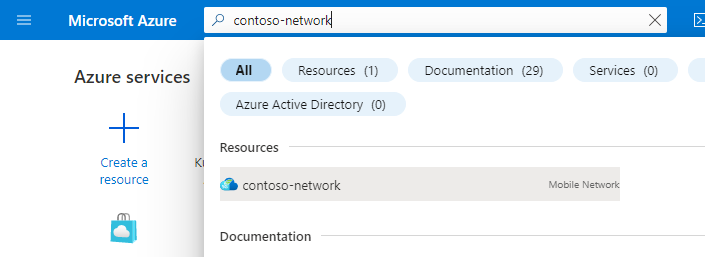
I menyn Resurs väljer du Tjänster.
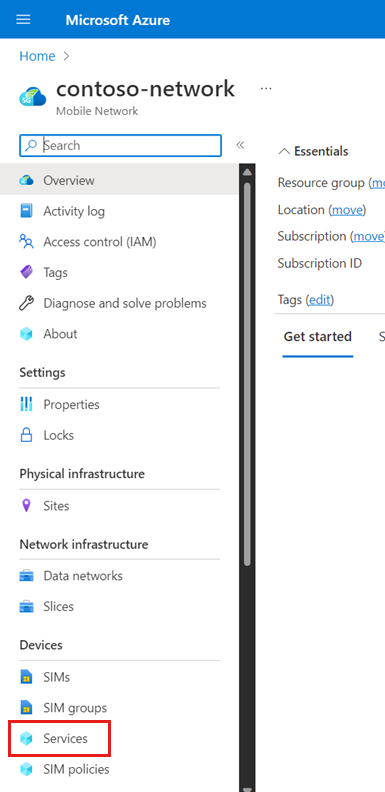
I kommandofältet väljer du Skapa.
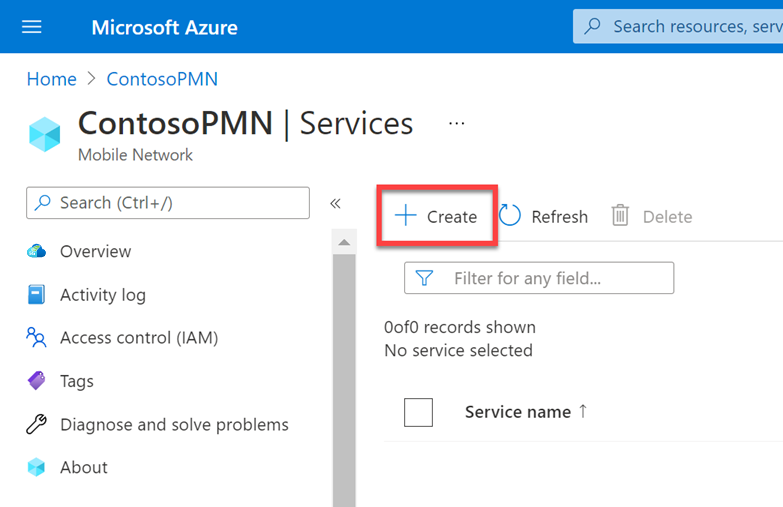
Nu anger vi värden för att definiera QoS-egenskaper som ska tillämpas på tjänstdataflöden (SDF:er) som matchar den här tjänsten. På fliken Grundläggande fyller du i fälten på följande sätt.
Fält Värde Tjänstnamn service_allow_internal_forwardingTjänstpriorence 200Maximal bithastighet (MBR) – överordnad länk 2 GbpsMaximal bithastighet (MBR) – nedlänk 2 GbpsPrioritetsnivå för allokering och kvarhållning 25QI/QCI 9Preemption-funktion Välj Får inte föregripas. Säkerhetsrisk för preemption Välj Inte förvalbar. Under Dataflödesprincipregler väljer du Lägg till en principregel.
Nu ska vi skapa en principregel för dataflöde som tillåter alla paket som matchar den dataflödesmall som vi konfigurerar i nästa steg. Under Lägg till en principregel till höger fyller du i fälten på följande sätt.
Fält Värde Regelnamn rule_allow_internal_forwardingPrioritet för principregel Välj 200. Tillåt trafik Välj Aktiverad. Nu ska vi skapa en dataflödesmall som matchar paket som flödar mot eller bort från UE:er i 10.20.0.0/16, så att de kan tillåtas av
rule_allow_internal_forwarding. Under Dataflödesmallar väljer du Lägg till en dataflödesmall. I popup-fönstret Lägg till en dataflödesmall fyller du i fälten på följande sätt.Fält Värde Mallnamn internal_forwardingProtokoll Välj Alla. Riktning Välj Dubbelriktad. Fjärranslutna IP-adresser 10.20.0.0/16Portar Lämna tomt. Markera Lägga till.
På fliken Grundläggande konfiguration väljer du Granska + skapa.
Välj Skapa för att skapa tjänsten.
Azure-portalen visar följande bekräftelseskärm när tjänsten har skapats. Välj Gå till resurs för att se den nya tjänstresursen.
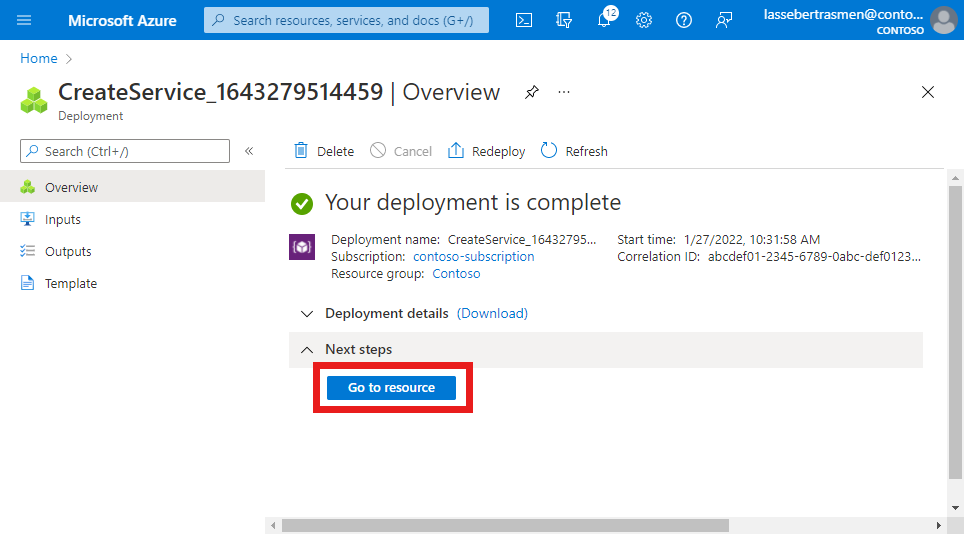
Bekräfta att QoS-egenskaper, dataflödesprincipregler och tjänstdataflödesmallar som visas längst ned på skärmen är konfigurerade som förväntat.
Skapa en tjänst för att blockera intern vidarebefordran
I det här steget skapar vi en tjänst som blockerar trafik märkt med fjärradressen i intervallet som konfigurerats för UEs (10.20.0.0/16, i det här exemplet) i båda riktningarna.
Så här skapar du tjänsten:
Logga in på Azure-portalen.
Sök efter och välj den mobilnätverksresurs som representerar ditt privata mobilnätverk.
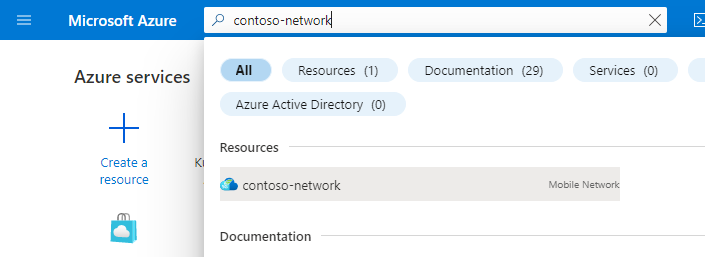
I menyn Resurs väljer du Tjänster.
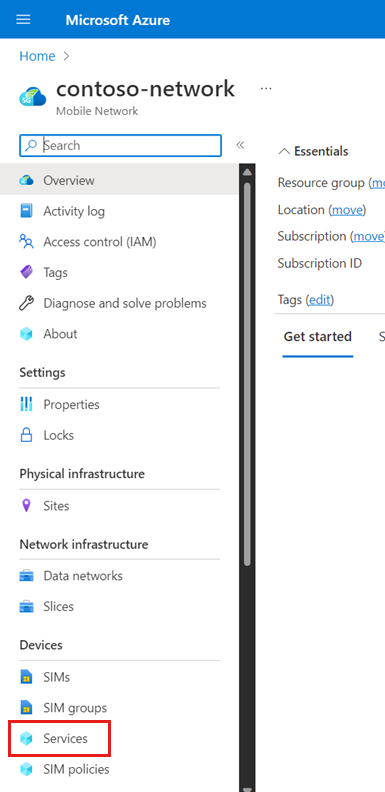
I kommandofältet väljer du Skapa.
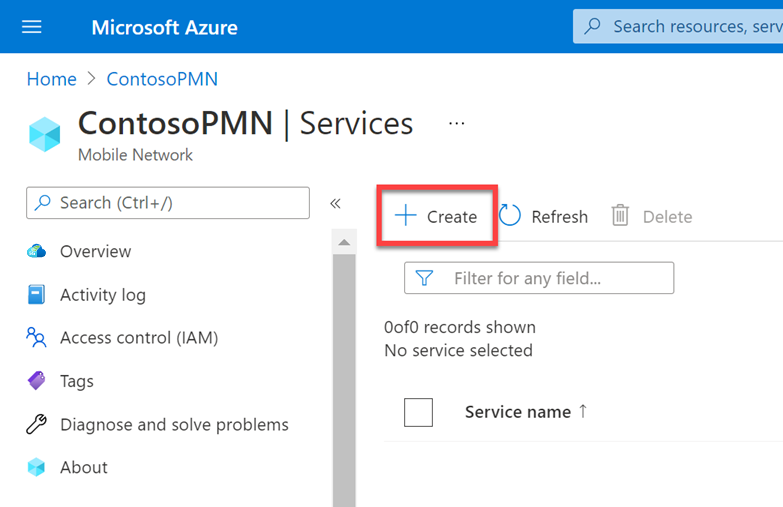
Ange värden för att definiera QoS-egenskaper som ska tillämpas på tjänstdataflöden (SDF:er) som matchar den här tjänsten. På fliken Grundläggande fyller du i fälten på följande sätt.
Fält Värde Tjänstnamn service_block_internal_forwardingTjänstpriorence 200Maximal bithastighet (MBR) – överordnad länk 2 GbpsMaximal bithastighet (MBR) – nedlänk 2 GbpsPrioritetsnivå för allokering och kvarhållning 25QI/QCI 9Preemption-funktion Välj Får inte föregripas. Säkerhetsrisk för preemption Välj Inte förvalbar. Viktigt!
Tjänstens prioritet måste vara ett lägre värde än någon tjänst som är i konflikt (till exempel en "tillåt alla"-tjänst). Tjänsterna matchas med trafik i prioritetsordning.
Under Dataflödesprincipregler väljer du Lägg till en principregel.
Nu ska vi skapa en principregel för dataflöde som blockerar alla paket som matchar dataflödesmallen som vi konfigurerar i nästa steg. Under Lägg till en principregel till höger fyller du i fälten på följande sätt.
Fält Värde Regelnamn rule_block_internal_forwardingPrioritet för principregel Välj 200. Tillåt trafik Välj Blockerad. Nu ska vi skapa en dataflödesmall som matchar paket som flödar mot eller bort från UE:er i 10.20.0.0/16, så att de kan blockeras av
rule_block_internal_forwarding. Under Dataflödesmallar väljer du Lägg till en dataflödesmall. I popup-fönstret Lägg till en dataflödesmall fyller du i fälten på följande sätt.Fält Värde Mallnamn internal_forwardingProtokoll Välj Alla. Riktning Välj Dubbelriktad. Fjärranslutna IP-adresser 10.20.0.0/16Portar Lämna tomt. Markera Lägga till.
På fliken Grundläggande konfiguration väljer du Granska + skapa.
Välj Skapa för att skapa tjänsten.
Azure-portalen visar följande bekräftelseskärm när tjänsten har skapats. Välj Gå till resurs för att se den nya tjänstresursen.
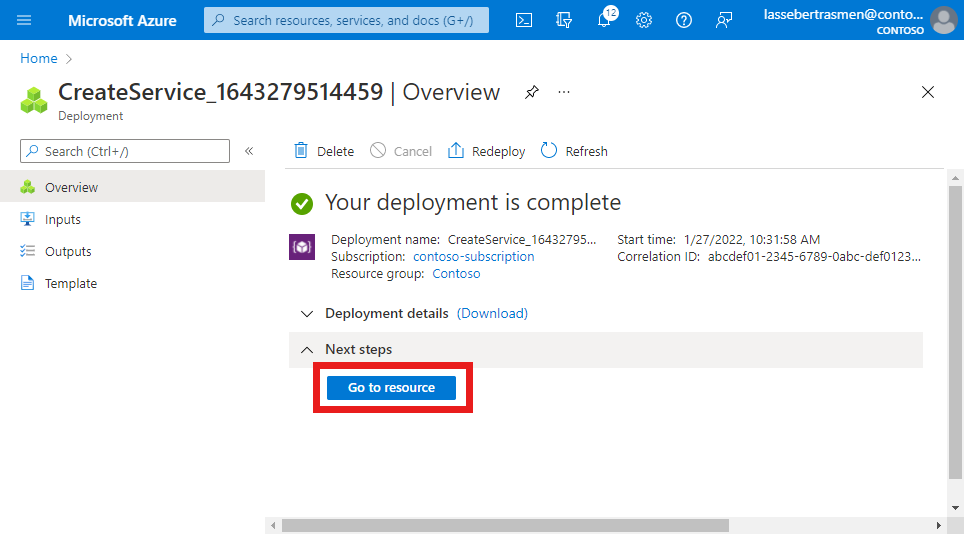
Bekräfta att QoS-egenskaper, dataflödesprincipregler och tjänstdataflödesmallar som visas längst ned på skärmen är konfigurerade som förväntat.
Ändra en befintlig SIM-princip för att tilldela den nya tjänsten
I det här steget tilldelar vi den nya tjänsten (service_allow_internal_forwarding eller service_block_internal_forwarding) till en befintlig SIM-princip.
Hitta DEN SIM-princip som har konfigurerats för dina UE:er.
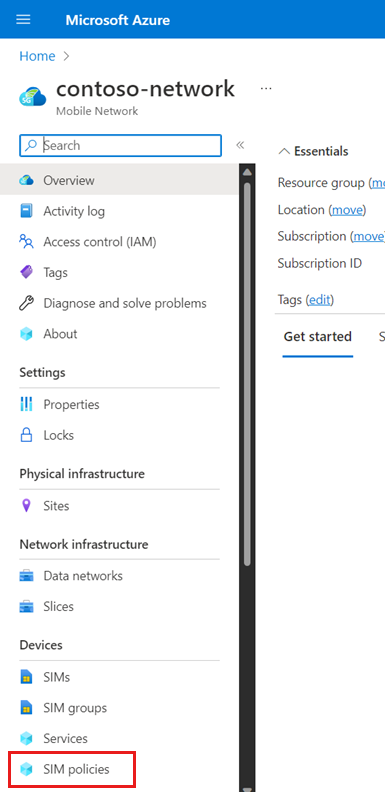
Välj den SIM-princip som du vill ändra och välj Ändra den valda SIM-principen.
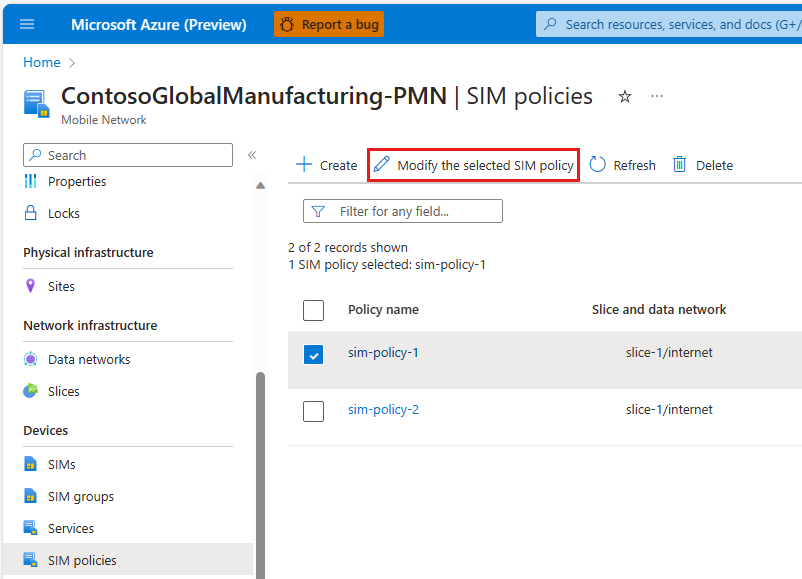
Välj Ändra nätverksomfång för den befintliga sektorn och datanätverket som konfigurerats för dina UE:er.
Under Tjänstkonfiguration lägger du till den nya tjänsten.
Välj Ändra.
Välj Tilldela till SIM:er.
Välj Granska + ändra.
Granska din uppdaterade SIM-princip och kontrollera att konfigurationen är som förväntat.
- Inställningarna på den översta nivån för SIM-principen visas under rubriken Essentials .
- Nätverksomfattningskonfigurationen visas under rubriken Nätverksomfång , inklusive konfigurerade tjänster under Tjänstkonfiguration och tjänstkonfigurationskvalitet under Tjänstkvalitet (QoS)..
Nästa steg
Feedback
Kommer snart: Under hela 2024 kommer vi att fasa ut GitHub-problem som feedbackmekanism för innehåll och ersätta det med ett nytt feedbacksystem. Mer information finns i: https://aka.ms/ContentUserFeedback.
Skicka och visa feedback för